Manual del usuario de Pages para Mac
- Te damos la bienvenida
-
- Seleccionar texto y colocar el punto de inserción
- Agregar y reemplazar texto
- Copiar y pegar texto
- Crear una lista automáticamente
- Usar el dictado para ingresar texto
- Acentos y caracteres especiales
- Agregar la fecha y hora
- Agregar ecuaciones matemáticas
- Marcadores y referencias cruzadas
- Agregar un enlace a una página web, correo electrónico o página en Pages en la Mac
-
- Cambiar el tipo de letra o el tamaño de letra
- Establecer un tipo de letra predeterminado
- Negrita, cursiva, subrayado y tachado
- Cambiar el color del texto
- Agregar una sombra o un contorno al texto
- Cambiar las mayúsculas y minúsculas del texto
- Copiar y pegar estilos de texto
- Agregar un efecto de resaltado al texto
- Dar formato a guiones de división de palabras, guiones y comillas
-
- Establecer el interlineado y el espaciado entre párrafos
- Establecer los márgenes de párrafo
- Dar formato a listas
- Definir tabulaciones
- Alinear y justificar el texto
- Establecer la paginación y saltos de línea o página
- Dar formato a columnas de texto
- Enlazar cuadros de texto
- Agregar bordes y reglas (líneas)
-
- Ajustar el tamaño y la orientación del papel
- Configurar márgenes del documento
- Configurar páginas opuestas
- Agregar, reorganizar y eliminar páginas
- Páginas maestras
- Agregar números de página
- Cambiar el fondo de una página
- Agregar un borde alrededor de una página
- Agregar marcas de agua y objetos de fondo
- Crear una plantilla personalizada
-
- Usar iCloud Drive con Pages
- Exportar a Word, PDF o a otro formato de archivo
- Abrir un libro de iBooks Author en Pages
- Reducir el tamaño de archivo de un documento
- Guardar un documento grande como archivo de paquete
- Restaurar una versión anterior de un documento
- Mover un documento
- Eliminar un documento
- Bloquear un documento
- Proteger un documento con contraseña
- Crear y administrar plantillas personalizadas
- Copyright

Si el formato de las páginas sigue cambiando en la Mac
La plantilla con la que inicias contiene formatos predeterminados para los márgenes, el interlineado y más. Cuando haces cambios en el formato, estos se aplican únicamente al texto que seleccionaste cuando hiciste los cambios. Con esta flexibilidad, puedes cambiar el formato en cualquier parte del documento sin afectar a otros formatos.
Cuando escribes y presionas Retorno para comenzar una nueva línea, el siguiente párrafo utiliza el mismo formato. Si haces clic fuera del texto para realizar otras tareas y luego quieres volver a escribir, coloca siempre el punto de inserción directamente después de la última letra que escribiste y luego presiona la barra espaciadora para seguir escribiendo o presiona Retorno para continuar en la línea siguiente con el mismo formato. Si no lo haces y en su lugar colocas el punto de inserción al comienzo de la siguiente línea, volverá a aplicarse el formato predeterminado de la plantilla.
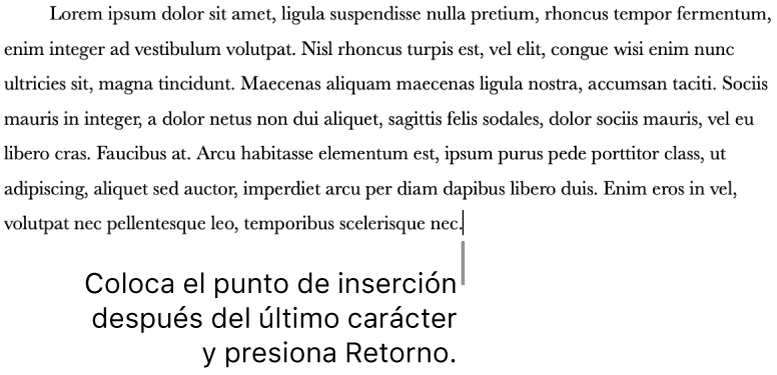
Copiar el formato de un párrafo
Puedes arreglar el formato al copiar el formato de un párrafo a otros.
Selecciona un párrafo que utilice el formato que quieras.
Si quieres incluir algún cambio que hayas hecho en el interlineado antes o después del párrafo, asegúrate de incluir el símbolo del párrafo al final del mismo (es invisible hasta que arrastras el puntero sobre él).

Selecciona Formato > Copiar estilo (en el menú Formato en la parte superior de tu pantalla, no en la barra de herramientas de Pages).
Selecciona algún texto de los párrafos que quieras corregir y luego elige Formato > Pegar estilo.